Truy cập Thư viện ứng dụng bằng một vài thao tác vuốt cho dù bạn đang ở trên Trang chủ nào.
Khi Apple giới thiệu Thư viện ứng dụng trong iOS 14, nó là một công cụ thay đổi cuộc chơi đối với nhiều người. Rất nhiều người dùng đã nói lời tạm biệt với sự lộn xộn của các trang Màn hình chính trên iPhone của họ và chấp nhận tổ chức Thư viện ứng dụng đã mang lại cho cuộc sống của họ. Có thể thả các trang Màn hình chính hoặc xóa ứng dụng khỏi Màn hình chính và chỉ giới hạn chúng trong Thư viện ứng dụng thực sự cho phép chúng tôi Marie-Kondo sử dụng màn hình chính iPhone của chúng tôi.
Đó là một trong những thay đổi lớn nhất đối với Màn hình chính của iPhone trong nhiều năm. Nhưng không phải ai cũng có ý tưởng về Thư viện ứng dụng. Đối với nhiều người dùng, Thư viện ứng dụng chỉ là một màn hình bổ sung đôi khi có thể thuận tiện nhưng không đủ để thay thế hoàn toàn các trang Màn hình chính của họ.
Tất nhiên, đó không phải là một loại thỏa thuận tất cả hoặc không có gì. Có thể bạn đã bỏ một số màn hình để có giao diện gọn gàng. Hoặc có thể bạn đã không bỏ một màn hình nào cả. Tốt hơn nữa, có thể bạn đang chờ làm quen với Thư viện ứng dụng trước khi chuyển sang hoàn toàn. Rốt cuộc, trong nhiều năm, trang Màn hình chính là cách duy nhất mà người dùng iPhone biết đến.
Dù sở thích của bạn là gì, thực tế là bạn chỉ có thể truy cập Thư viện ứng dụng sau khi vuốt sang phải một vài lần nếu bạn có nhiều hơn một vài trang Màn hình chính. Điều đó gây khó khăn cho việc thích ứng với ý tưởng về Thư viện ứng dụng. Thay vì vuốt hết cỡ sang phải, bạn sẽ dễ dàng sử dụng các trang Màn hình chính truyền thống hơn như cách bạn đã làm trong nhiều năm. Giá như có cách nào đó để truy cập Thư viện ứng dụng một cách nhanh chóng mà không cần phải vuốt nhiều lần. Chà, bạn thật may mắn vì có một mẹo nhỏ như vậy!
Thủ thuật này giúp bạn có được Thư viện ứng dụng chỉ trong một vài thao tác vuốt, bất kể bạn có bao nhiêu Màn hình chính hoặc bạn đang sử dụng màn hình nào. Có thể có 15 trang Màn hình chính giữa bạn và Thư viện ứng dụng và điều đó không thành vấn đề.
Chuyển đến các chấm trắng phía trên thanh công cụ trên Màn hình chính của bạn. Sau đó, chạm và giữ chúng để chúng được đánh dấu bằng một hình bầu dục. Nhưng đừng giữ chúng quá lâu. Khi bạn giữ chúng quá lâu, thay vào đó, bạn sẽ vào chế độ lắc lư trên Màn hình chính.
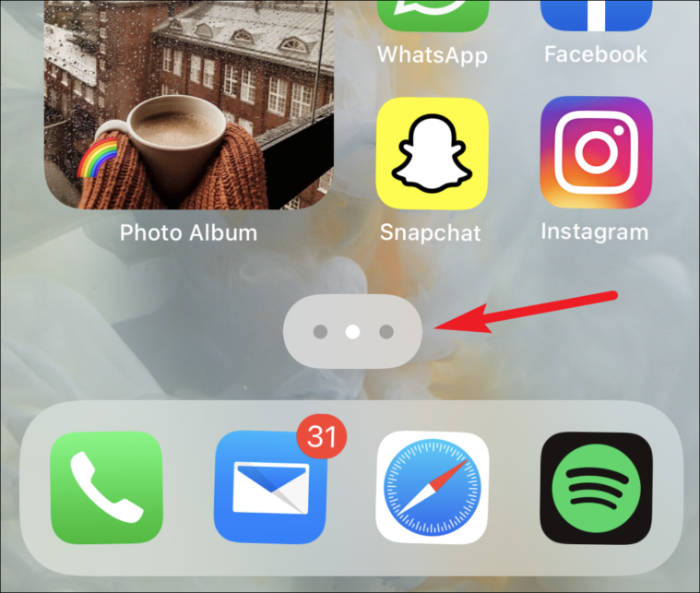
Vuốt nhanh sang phải sau khi chạm và giữ các chấm trắng. Và bạn sẽ đến trang cuối cùng của Màn hình chính chỉ bằng một lần vuốt.
Bây giờ, để truy cập Thư viện ứng dụng, bạn chỉ phải vuốt sang trái một lần.
Bây giờ bạn đã có một cách nhanh chóng để truy cập Thư viện ứng dụng, bạn có thể bắt đầu sử dụng nó nhiều hơn. Bạn cũng có thể sử dụng ngược lại thủ thuật này để đến màn hình đầu tiên chỉ trong một lần. Chỉ cần vuốt sang trái trên các dấu chấm thay vì vuốt sang phải.
